In questa guida scoprirai le possibilità offerte dall'intelligenza artificiale generativa di Adobe Illustrator per cambiare efficacemente i colori dei vettori. Imparerai come scaricare i file vettoriali, importarli in Illustrator e utilizzare gli strumenti integrati per modificare creativamente i tuoi design. Anche se alcune funzioni Beta potrebbero non essere disponibili, ti verranno spiegati chiaramente i passaggi di base per iniziare subito.
Principali conclusioni
- L'uso dell'IA in Adobe Illustrator offre possibilità innovative di personalizzazione dei colori.
- È importante utilizzare file vettoriali che possono essere importati in Illustrator.
- L'accesso alle funzioni beta avviene tramite Creative Cloud, tuttavia la disponibilità può variare.
Guida passo passo
Per cambiare con successo i colori dei vettori in Adobe Illustrator, segui questi passaggi:
Prima di tutto, assicurati di aver installato Adobe Illustrator sul tuo computer. Apri l'applicazione Creative Cloud e verifica di utilizzare l'ultima versione di Illustrator. Questo è fondamentale per accedere alle ultime funzionalità.
Prima di iniziare a colorare i tuoi file vettoriali, assicurati di avere file vettoriali adatti. Ti consiglio il sito web "Freepik" dove puoi trovare numerosi vettori gratuiti. Vai sul sito e fai clic sulla categoria "Vettori" per sfogliare i design disponibili.
Dopo esserti posizionato nella categoria vettoriale su Freepik, dai un'occhiata ai design che ti piacciono di più. Troverai una varietà di vettori adatti alla personalizzazione dei colori. Scegli un vettore che ti piace, ad esempio faccio clic sul primo design.
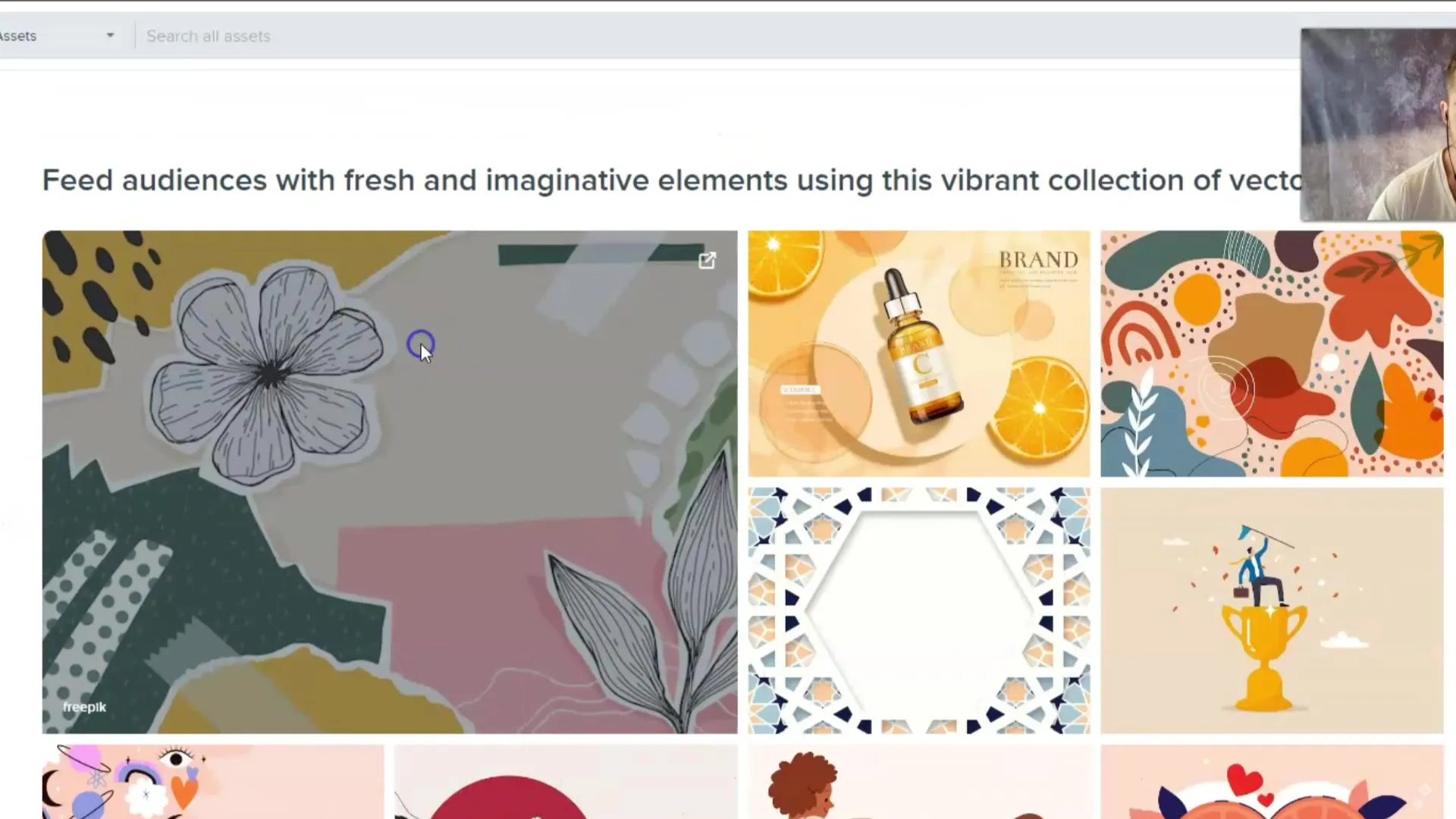
Dopo aver cliccato sul design scelto, potrai trovare il pulsante di download. Cliccaci sopra per scaricare il file vettoriale. Spesso i vettori sono disponibili gratuitamente, ma potrebbero esserci anche contenuti a pagamento a cui dovrai accedere.
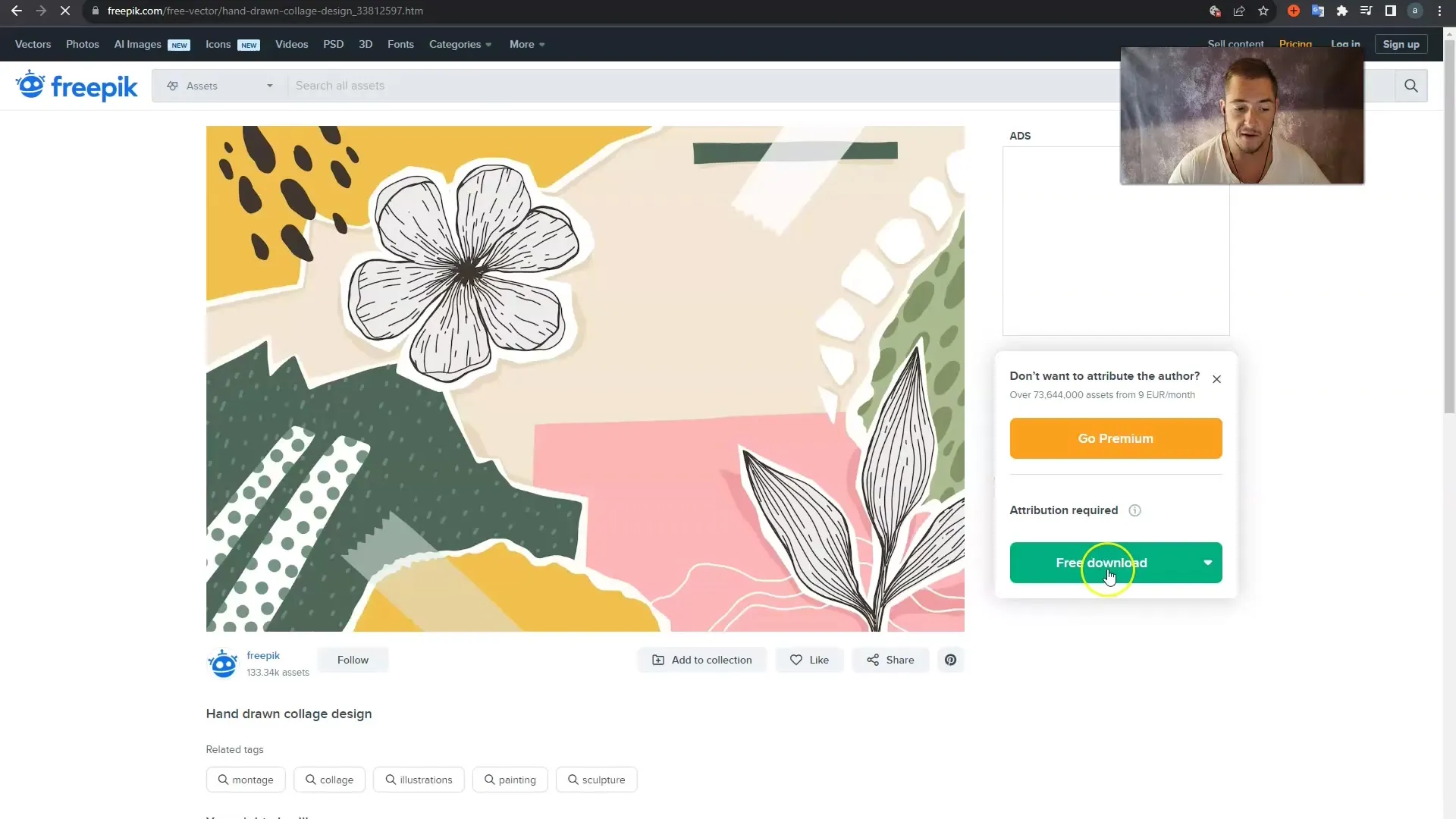
Dopo il completamento del download, il file vettoriale si troverà in una cartella ZIP sul tuo computer. Apri questa cartella per accedere ai file contenuti. Troverai un file .jpg e un file vettoriale adatto.
È importante non aprire il file .jpg. Invece, seleziona il file vettoriale che desideri utilizzare in Adobe Illustrator. Fai clic destro sul file e seleziona "Apri con..." seguito da "Adobe Illustrator" per aprire il file nel programma.
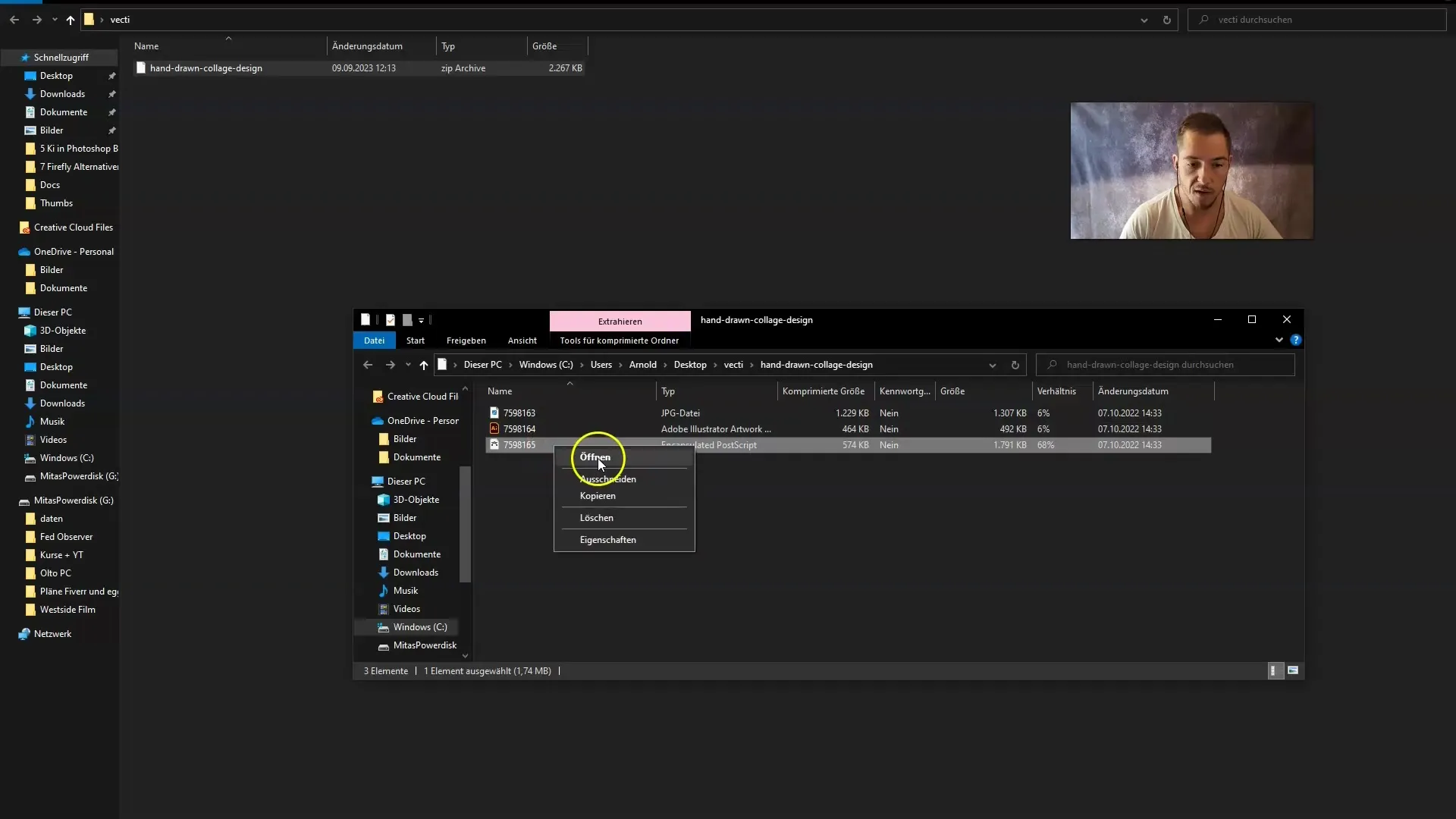
Dopo aver aperto il design in Illustrator, puoi facilmente regolare i colori. Tieni premuto il tasto di controllo e fai clic sulle diverse aree cromatiche all'interno del tuo vettore. Questo ti permetterà di selezionare i canali che desideri colorare.
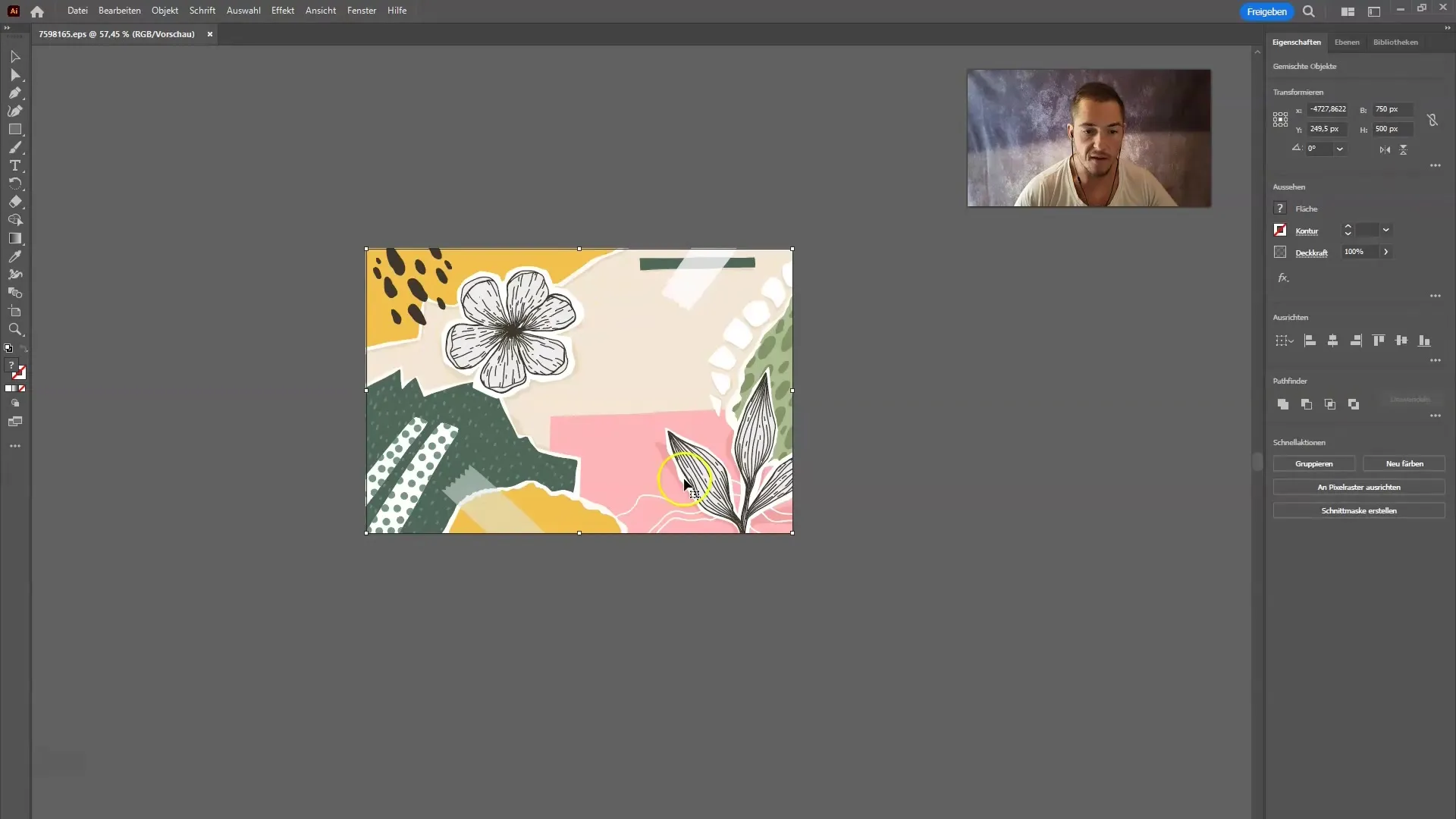
Vai nella barra dei menu in alto su "Modifica". Seleziona qui "Modifica colori" e poi "Ricolorazione immagine". In questo passaggio dovresti avere accesso alle funzioni beta che ti consentono di modificare i colori con l'aiuto dell'IA generativa.
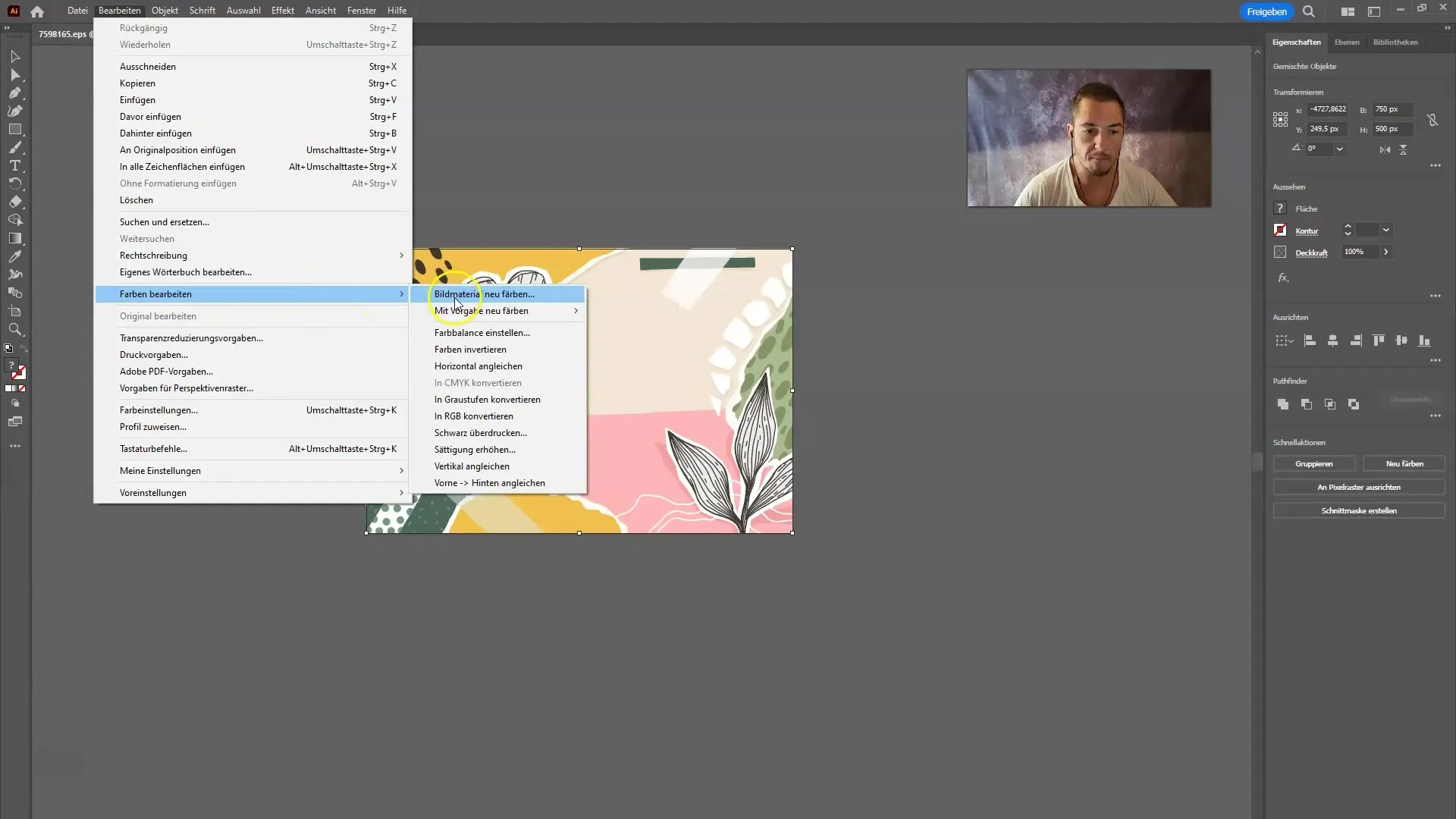
Se non riesci più ad utilizzare le funzioni beta, è comunque possibile regolare i colori manualmente. Puoi utilizzare l'opzione "Ricolora" per modificare i diversi colori all'interno del tuo design.
Per un'applicazione più rapida, seleziona la tavolozza dei colori che preferisci. Qui puoi apportare semplici regolazioni e cambiare i colori rapidamente. Ad esempio, seleziona una tavolozza chiamata "Cibo" e clicca su "Gelato" per cambiare completamente la combinazione cromatica in un attimo.
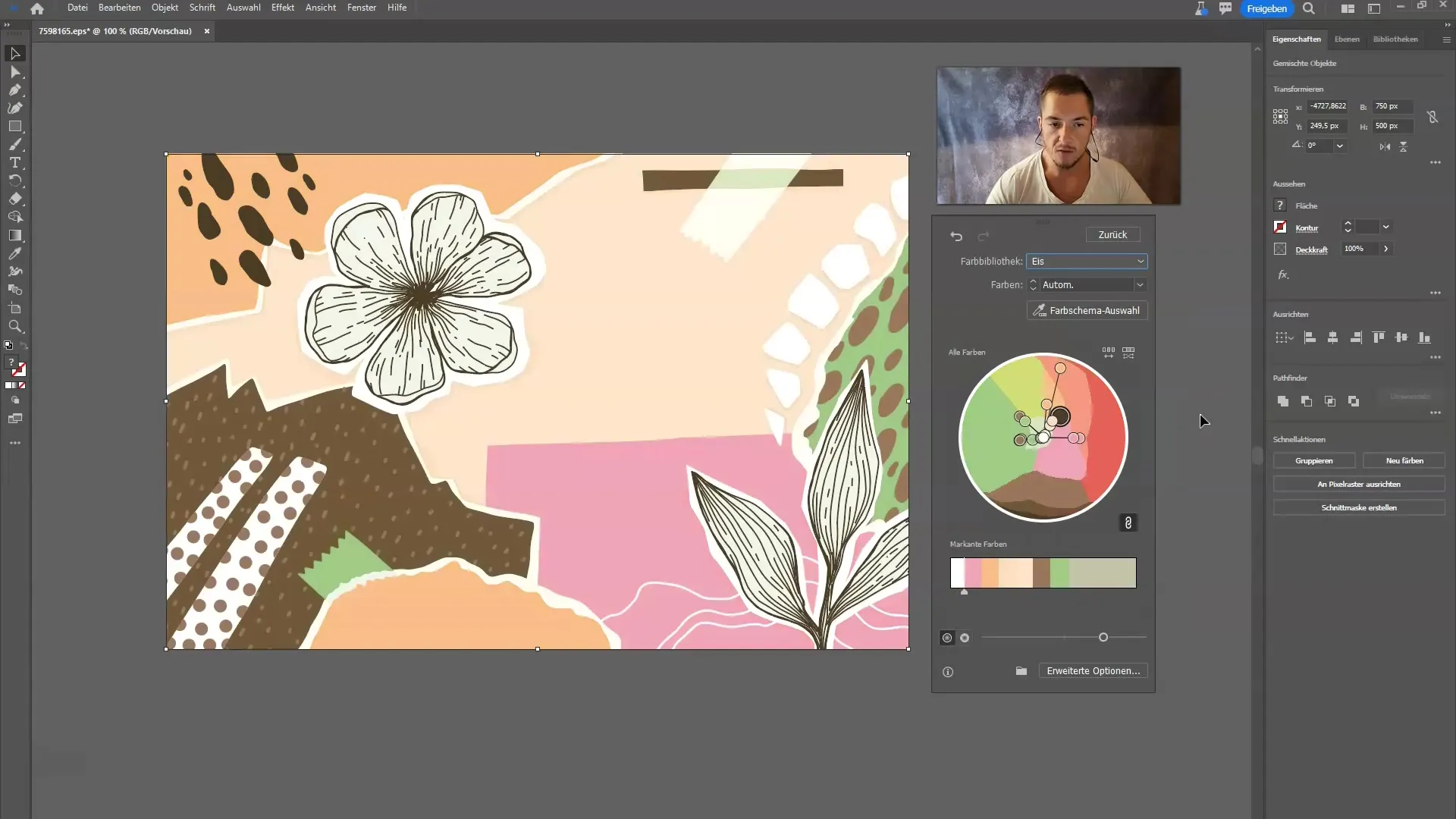
Con un solo clic puoi regolare tutte le tonalità dei colori. Se desideri una tonalità specifica, puoi variare i colori a tuo piacimento. Ad esempio, è facile ottenere tonalità terrose o più scure.
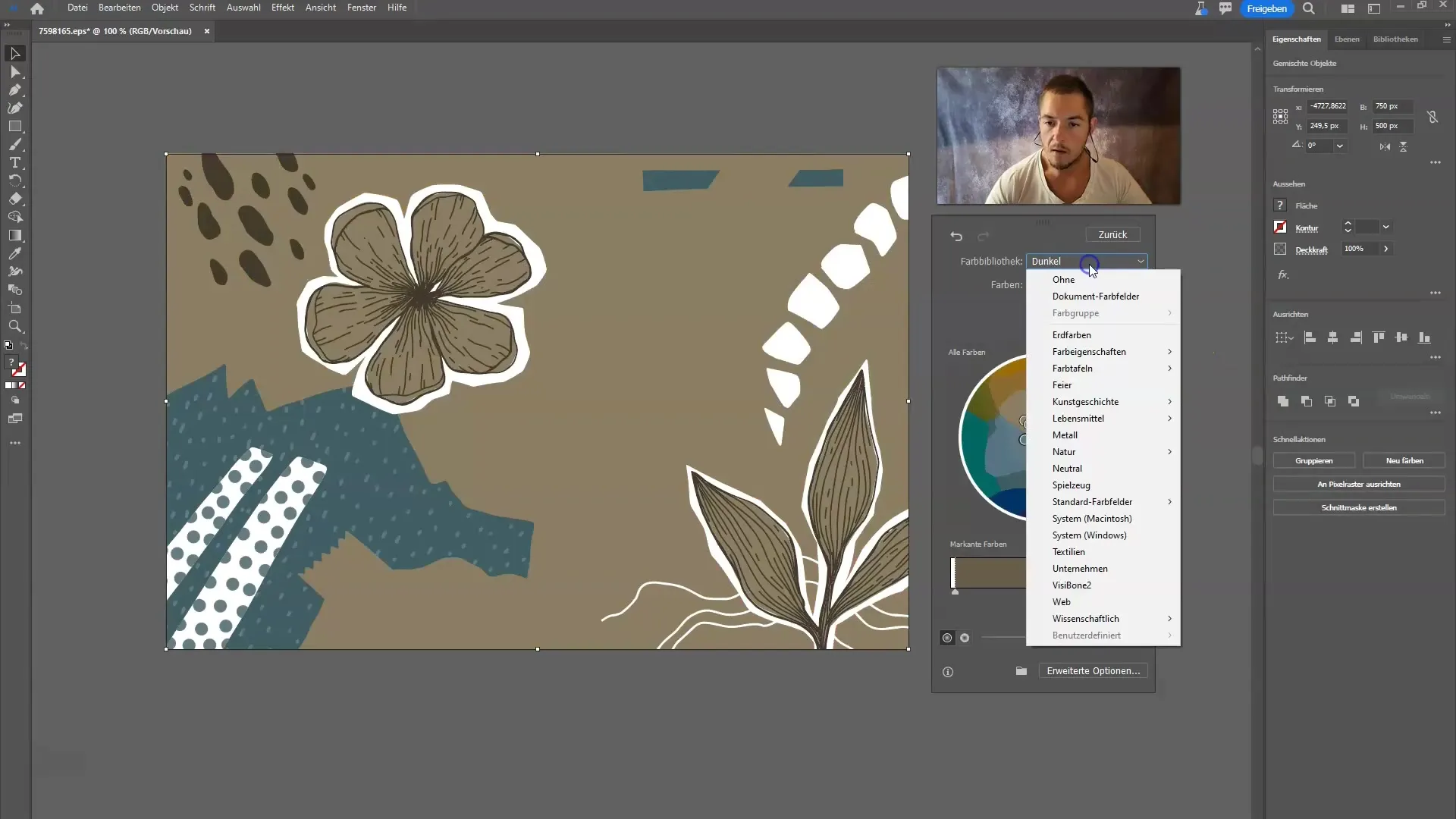
La creatività qui non conosce limiti e puoi adattare il design quasi immediatamente. A seconda della tavolozza scelta, puoi sperimentare vari stili e vedere come le modifiche influenzano il tuo design.
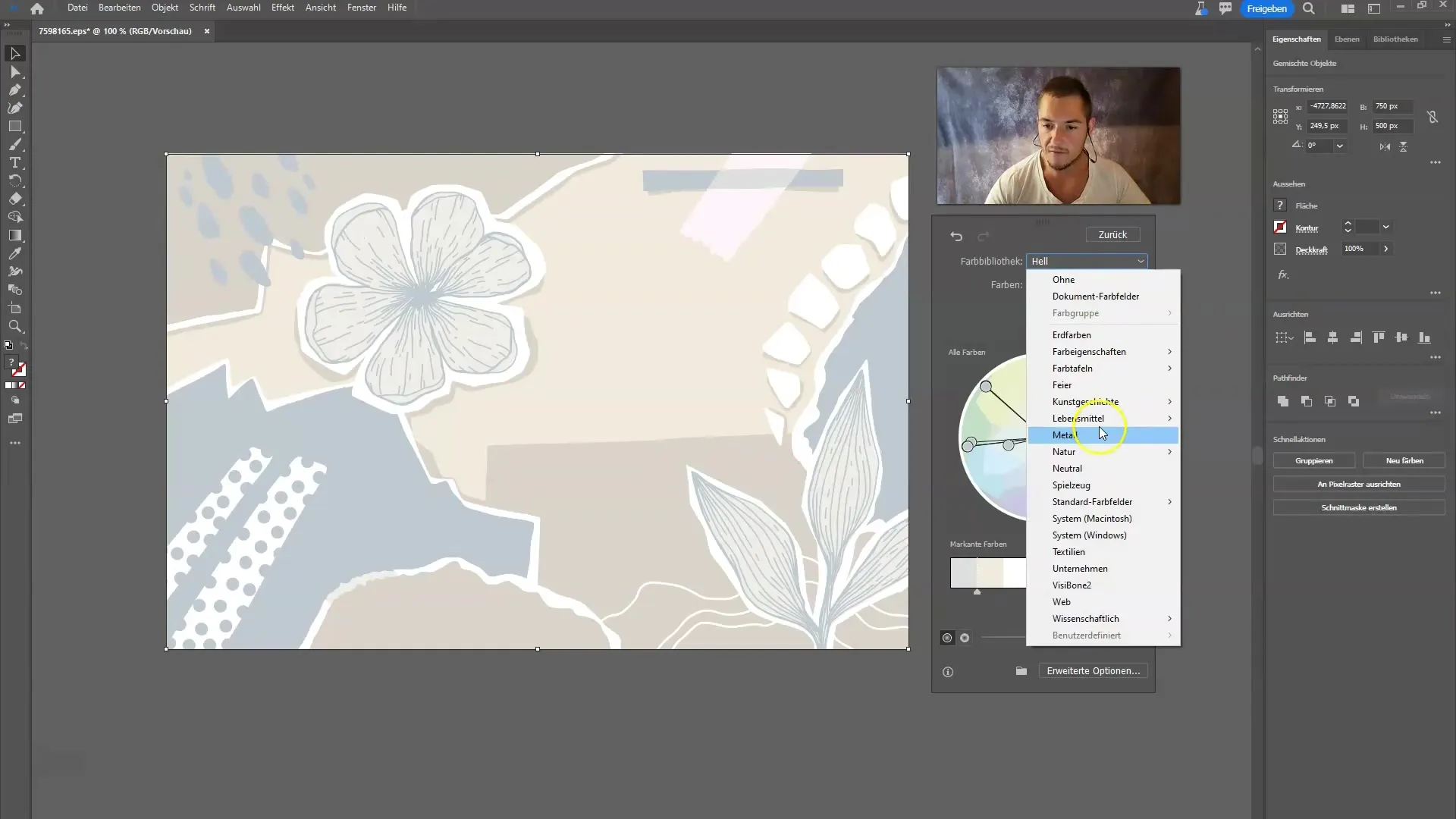
Potrebbe succedere che alcune funzioni testate da te non siano più attive. In tal caso, fammi sapere se hai ancora accesso agli strumenti beta. Di solito, l'IA generativa in Illustrator dovrebbe funzionare senza problemi come ti ho mostrato nelle lezioni precedenti.
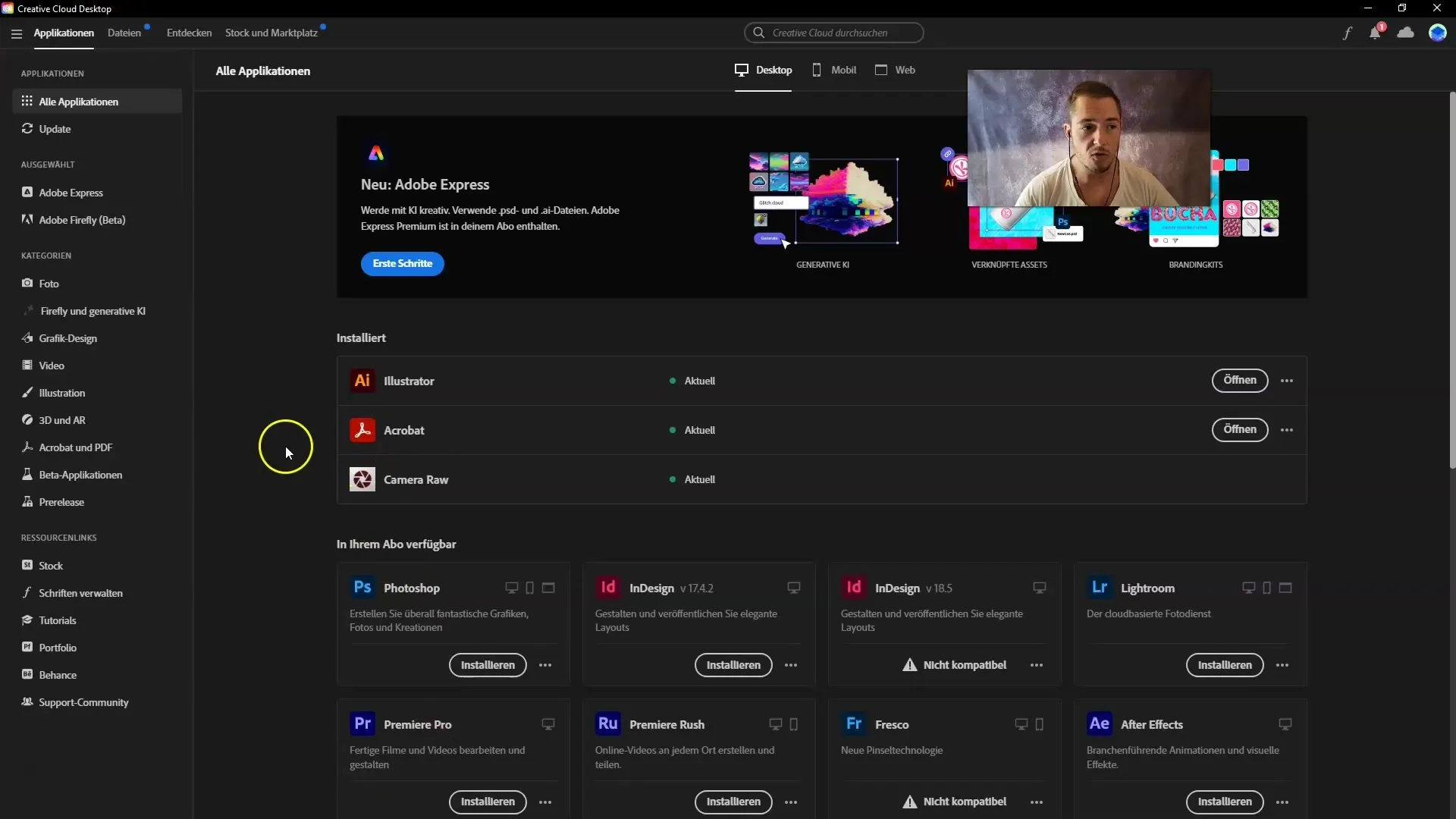
Se hai altre domande o hai bisogno di ulteriore assistenza, puoi sempre consultare l'aiuto integrato in Illustrator. Per farlo, clicca su Firefly e IA generativa nella tua Creative Cloud. Qui troverai informazioni rilevanti e possibili soluzioni.
Riepilogo
In questa guida hai imparato come modificare i colori dei vettori in Adobe Illustrator con l'IA generativa. Hai imparato come scaricare e importare file vettoriali e utilizzare efficacemente gli strumenti di modifica del colore. Anche se le funzioni beta a volte non sono disponibili, sei ora in grado di creare i tuoi design in modo creativo.
Domande frequenti
Come posso scaricare file vettoriali da Freepik?Vai su Freepik, seleziona la categoria "Vettori" e clicca sul pulsante di download del design desiderato.
Posso anche regolare manualmente i colori dei miei vettori?Sì, puoi regolare i colori tramite "Modifica" > "Modifica colori" > "Ricolora l'immagine".
Come posso accedere alle funzioni beta in Illustrator?Le funzioni beta sono disponibili tramite Creative Cloud, anche se l'accesso può variare.
Cosa posso fare se le funzioni beta non vengono visualizzate?Puoi cambiare manualmente i colori o verificare se la tua versione di Illustrator è aggiornata.
Esiste un modo per selezionare diverse tavolozze di colori in Illustrator?Sì, puoi selezionare diverse tavolozze di colori facendo clic sulla libreria corrispondente nel menu "Ricolore".


